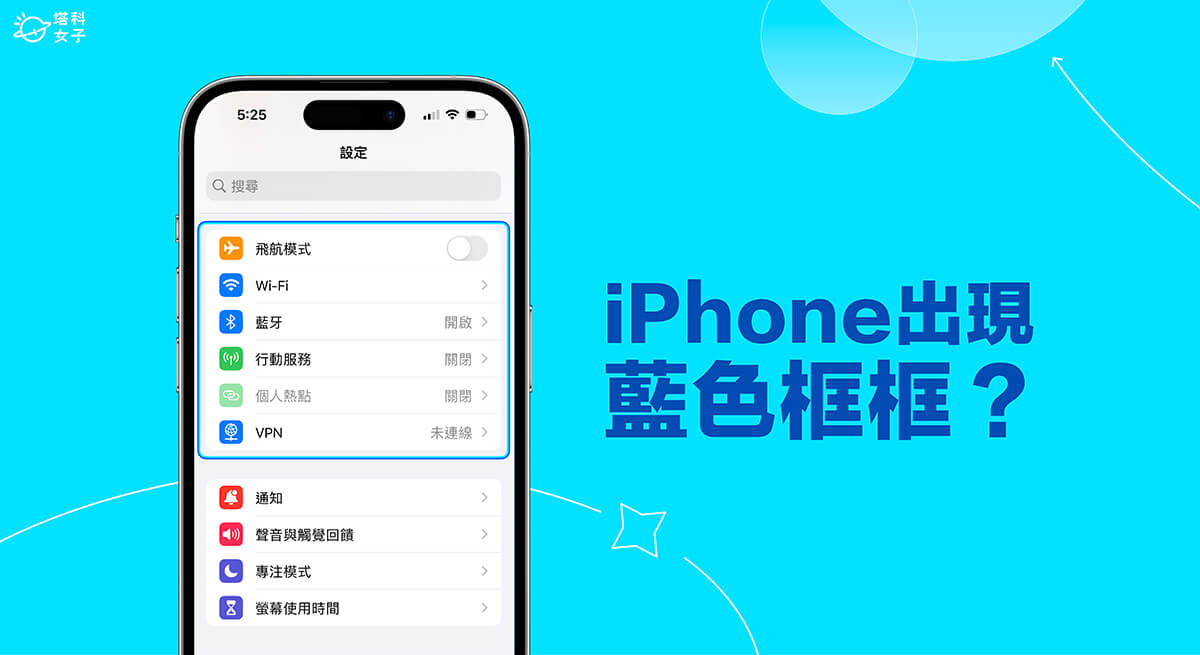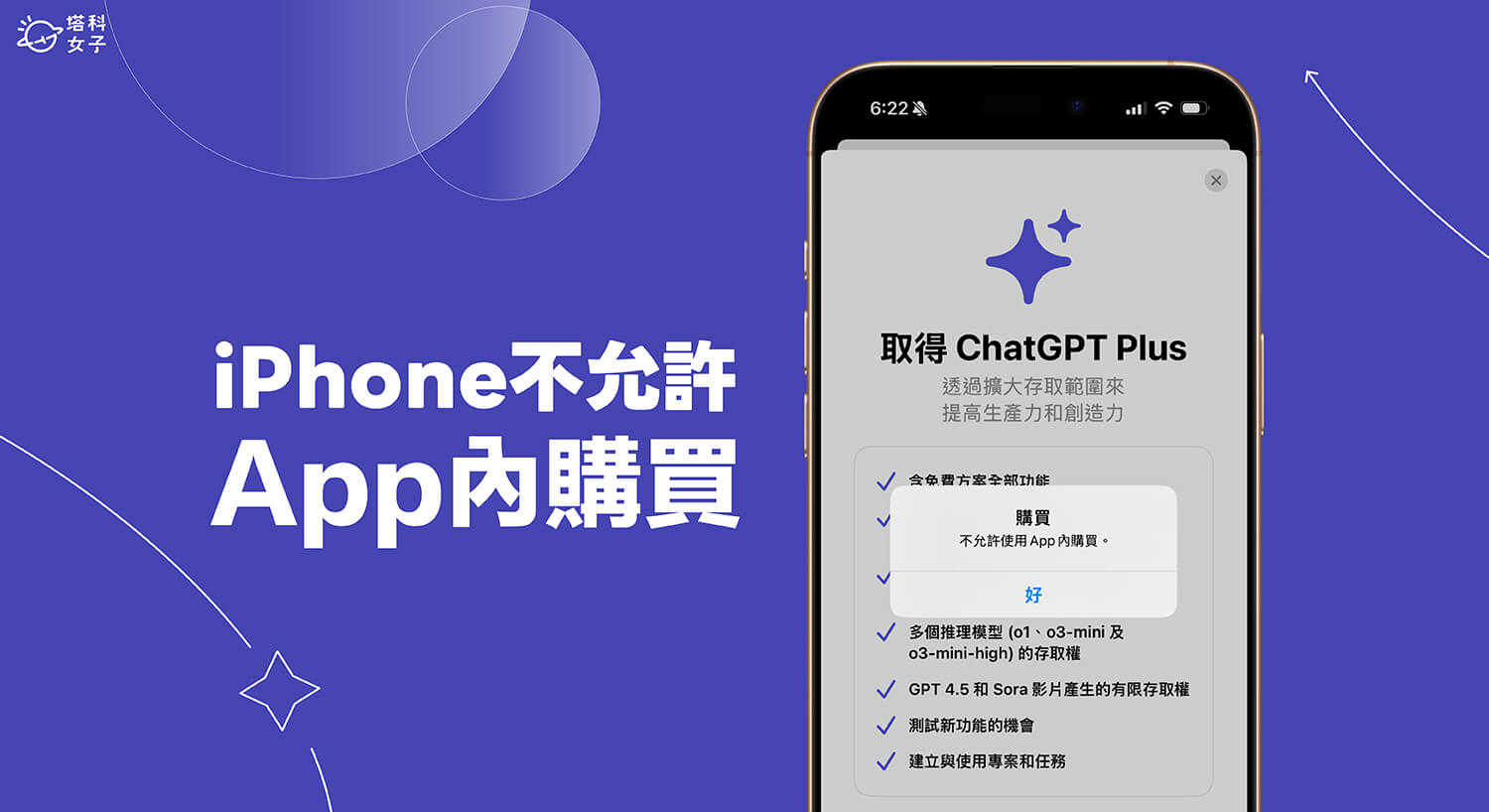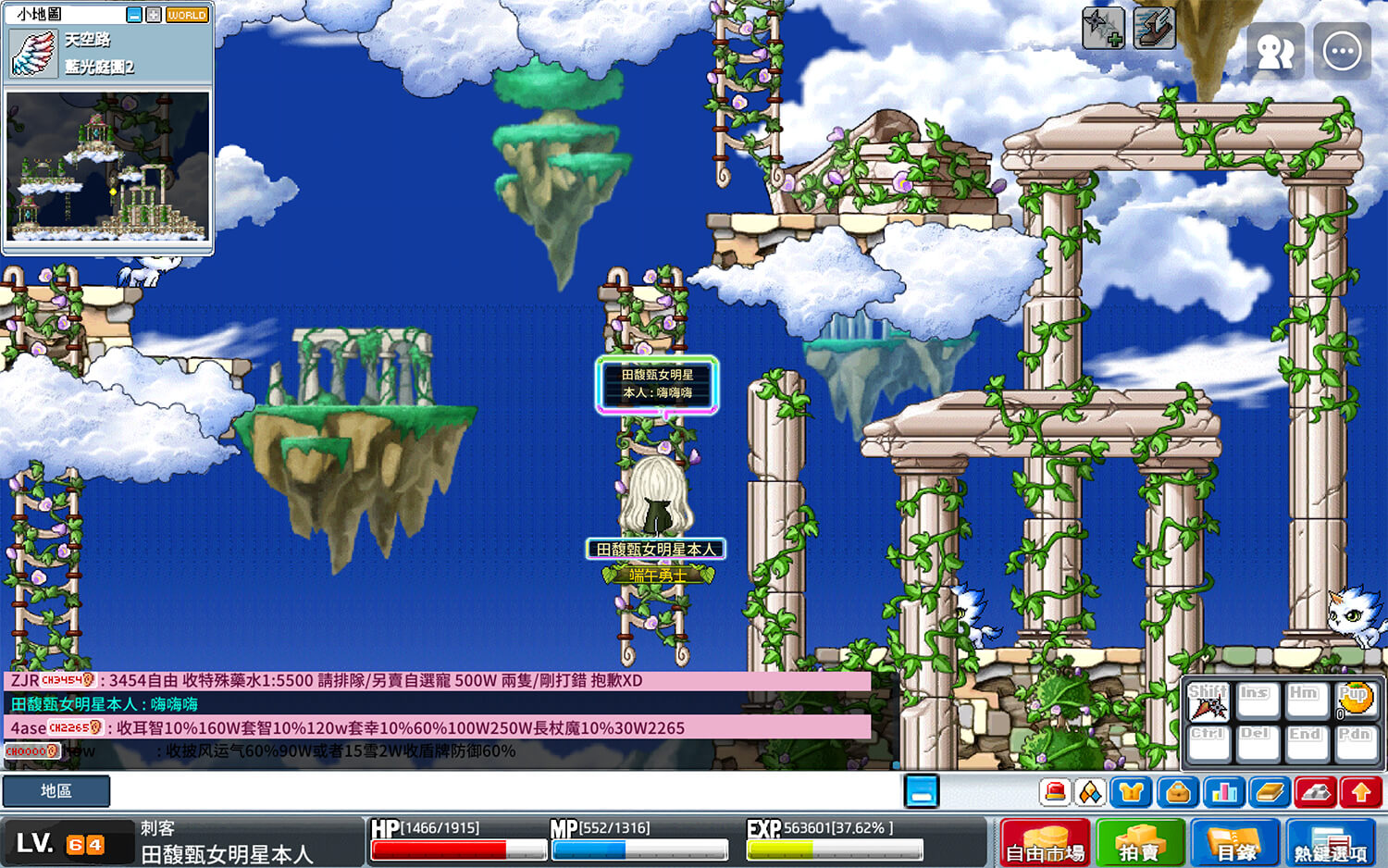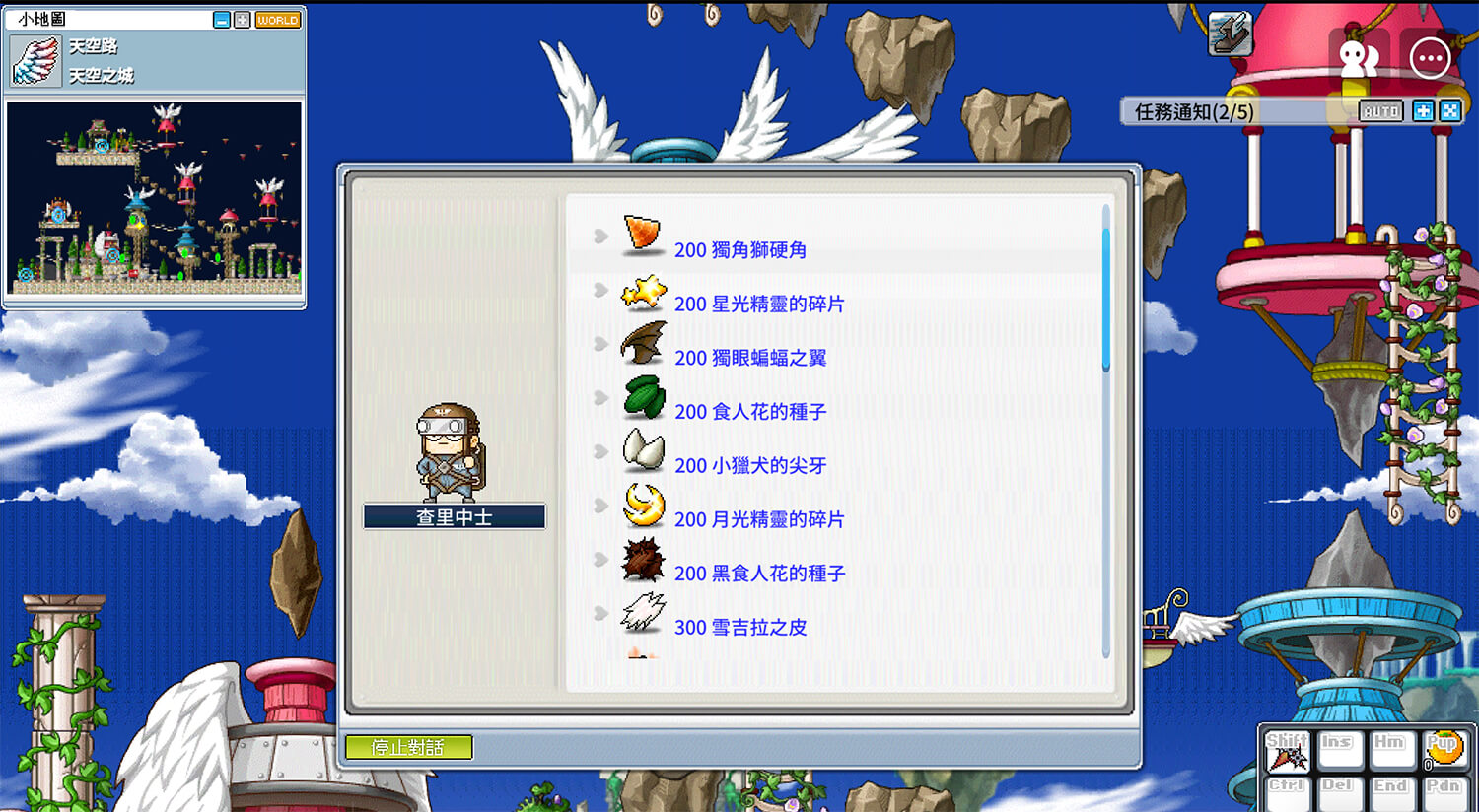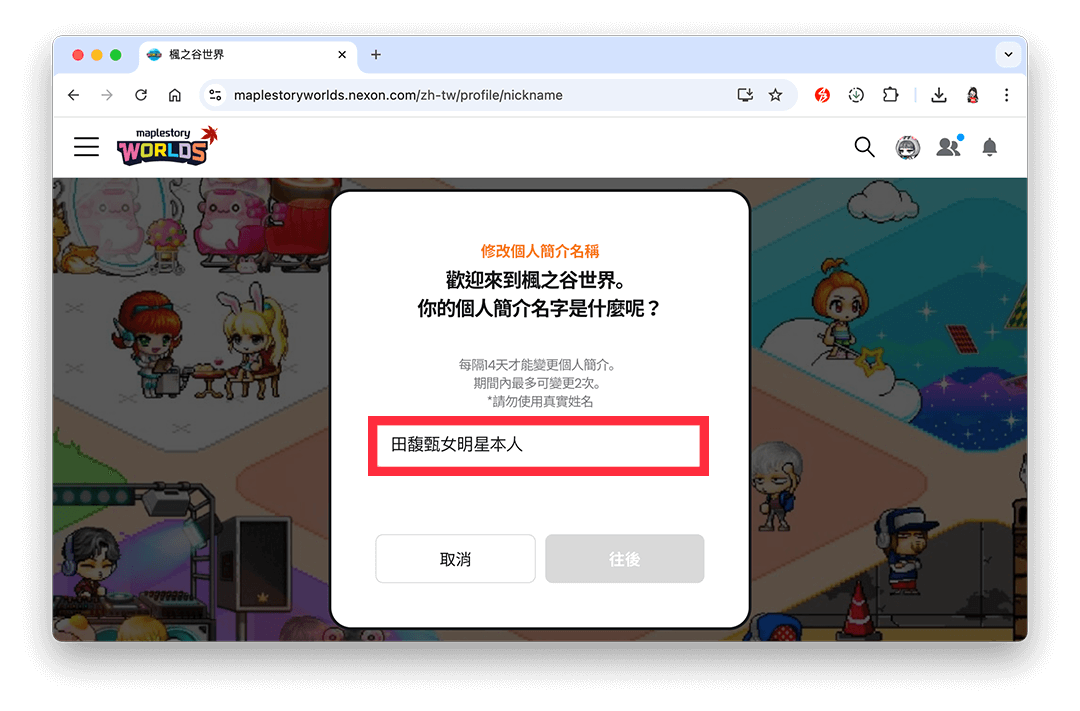iPhone 與 iPad 設定中有各式各樣的功能供用戶啟用,但在嘗試這些功能時,你可能會突然發現 iPhone 出現了一些不預期的變化,例如顯示「iPhone 藍色框框」就是不少人會遇到的問題,導致 iPhone 無論在任何 App 畫面或是桌面上,都會出現一圈藍色外框,但別擔心,本篇教學會詳細教大家如何將 iPhone 藍色框框關閉解除,避免一直出現。

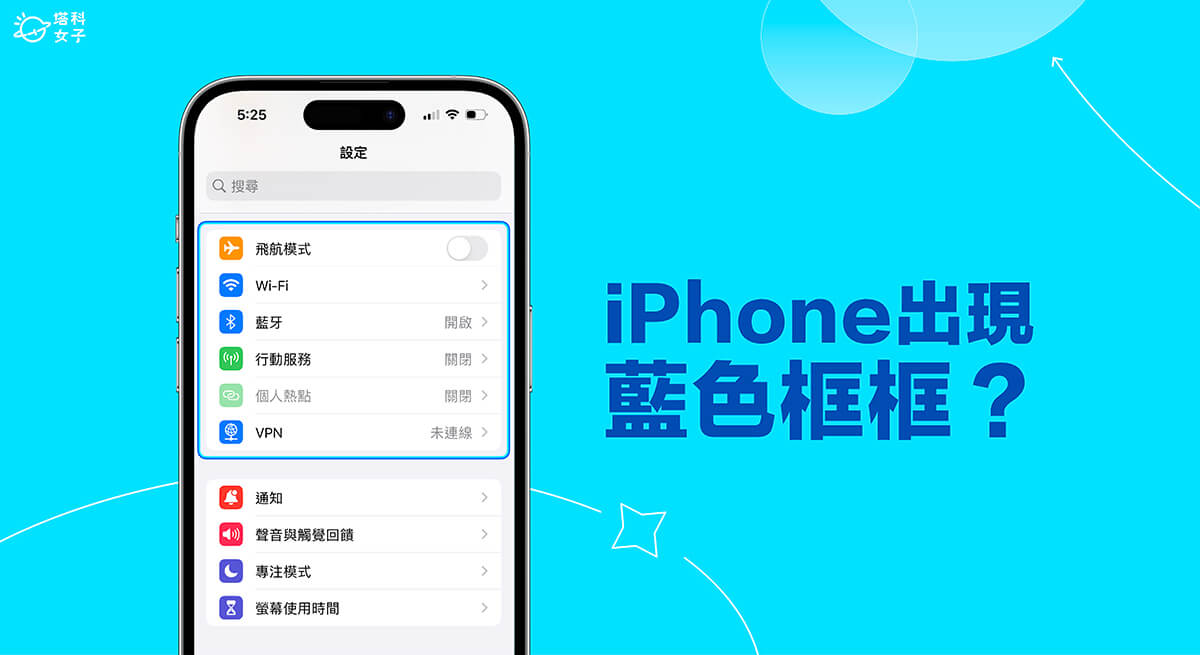
為什麼 iPhone 畫面出現藍色框框?
如果你在使用 iPhone 時,突然發現螢幕畫面上出現了藍色框框(如下圖),且藍框還會自己跳動,其實這是因為你可能無意間開啟了「輔助使用」裡面的「切換控制」功能。
在該模式之下,iPhone 會依序反白螢幕上可透過適應性配件來啟用的項目,也就導致 iPhone 藍色框框的畫面,雖然藍框不會造成使用上的困難,也不會妨礙觸控,但一直出選藍色的外框總是會覺得很奇怪與不順眼。
如何將 iPhone 藍色框框關閉?
那我們要如何將 iPhone 藍色框框關閉呢?其實非常簡單,只要將 iOS 設定裡的「切換控制」關閉即可解決,iPhone 畫面也就不會再出現藍色外框了,以下是關閉「切換控制」的方法與步驟:
- 開啟 iPhone 或 iPad 上的「設定 App」,點選「輔助使用」。
- 點選「身體動作」下方的「切換控制」選項。
- 關閉「切換控制」選項,並在跳出來的視窗上點選「是」來確認關閉此功能。
透過上述三步驟將 iPhone 切換控制關閉之後,現在你應該會發現 iPhone 或 iPad 螢幕畫面上不會再出現任何藍色框框或藍色方框了,輕鬆解決此問題。
總結
如果你突然發現自己的 iPhone 手機畫面上出現了「藍色框框」,那也不用太緊張或太擔心,我們只要開啟「設定 app」,點進「輔助使用」中,關閉「切換控制」功能,這樣就不會再顯示奇怪、不預期的藍色外框囉!瞬間恢復成原本的畫面!